Excel: как найти второй экземпляр совпадающего значения
Вы можете использовать следующую формулу, чтобы вернуть второй экземпляр соответствующего значения в Excel:
=INDEX( B1:B11 ,SMALL(IF( A1:A11 = F1 ,ROW( A1:A11 )-MIN(ROW( A1:A11 ))+1),2))
Эта конкретная формула будет искать значение в ячейке F1 в диапазоне A1:A11 , а затем возвращать значение, соответствующее второму экземпляру соответствующего значения в диапазоне B1:B11 .
Примечание . Чтобы найти n-й экземпляр соответствующего значения, просто замените последние 2 в формуле на n .
Следующий пример показывает, как использовать эту формулу на практике.
Пример. Найдите второй экземпляр совпадающего значения в Excel.
Допустим, у нас есть следующий набор данных в Excel, содержащий информацию о различных баскетболистах:

Допустим, мы хотим вернуть значение в столбце очков, соответствующее второму экземпляру «Mavs» в столбце команды.
Для этого мы можем ввести следующую формулу в ячейку F2 :
=INDEX( B1:B11 ,SMALL(IF( A1:A11 = F1 ,ROW( A1:A11 )-MIN(ROW( A1:A11 ))+1),2))
На следующем снимке экрана показано, как использовать эту формулу на практике:
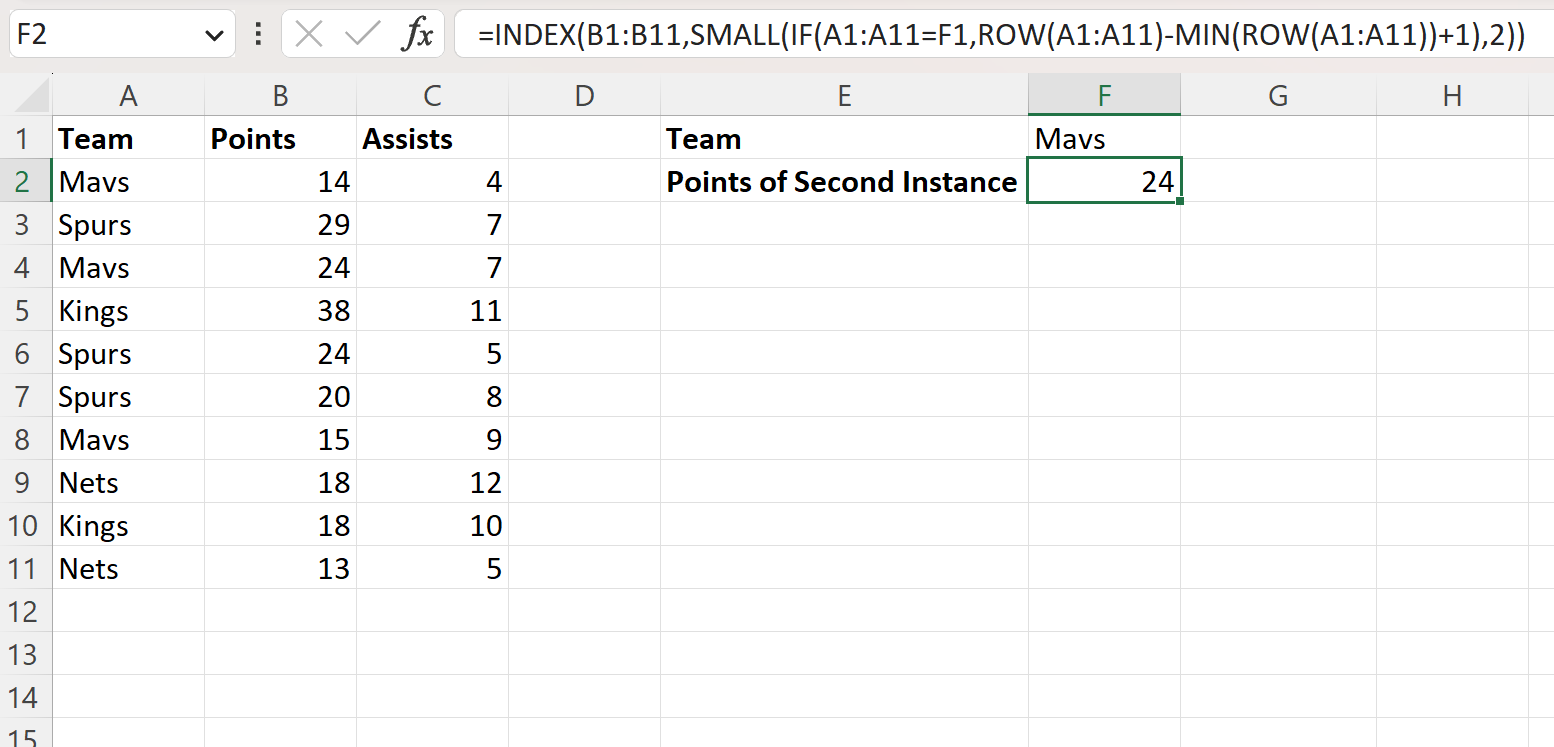
Формула возвращает значение 24 , которое является значением в столбце точек, которое соответствует второму экземпляру «Mavs» в столбце команды.
Если вместо этого мы хотим вернуть значение в столбце помощи, мы можем изменить диапазон ячеек B1:B11 на C1:C11 :
=INDEX( C1:C11 ,SMALL(IF( A1:A11 = F1 ,ROW( A1:A11 )-MIN(ROW( A1:A11 ))+1),2))
На следующем снимке экрана показано, как использовать эту формулу на практике:

Формула возвращает значение 7 — значение в столбце передач, соответствующее второму экземпляру «Mavs» в столбце команды.
Примечание . Если второго экземпляра искомого значения не существует, формула вернет #ЧИСЛО! поэтому.
Дополнительные ресурсы
В следующих руководствах объясняется, как выполнять другие распространенные задачи в Excel:
Excel: подсчитать количество совпадений между двумя столбцами
Excel: как найти все значения, соответствующие критериям
Excel: как найти совпадающие значения на двух листах